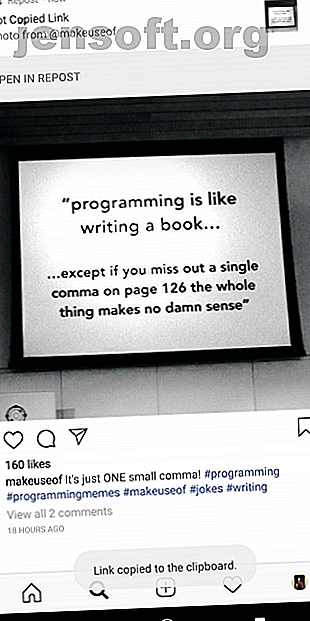
Comment republier une vidéo ou une image sur Instagram
Publicité
Alors que la plupart des utilisateurs d’Instagram ont tendance à publier du contenu original, il existe de nombreux comptes présentant le travail d’autres personnes. Il existe plusieurs façons de rediffuser des photos ou des vidéos sur votre flux Instagram ou vos histoires Instagram. Une application tierce peut également permettre de transférer rapidement des images directement dans votre flux.
Republier vers votre flux avec une application
Il existe de nombreuses applications iOS et Android permettant de republier des photos et des vidéos sur Instagram. Pour la plupart, elles offrent une expérience similaire.
La plupart des applications disponibles sont gratuites, mais auront souvent des fonctionnalités supplémentaires limitées aux mises à niveau payantes. (L'application iOS Regrammer [N'est plus disponible] est l'une des rares options disponibles qui est totalement gratuite, sans aucune condition.)
Republier pour Instagram
Repost pour Instagram est une option populaire disponible pour les utilisateurs Android et iOS, et toutes les fonctionnalités clés de l'application sont disponibles gratuitement.
Voilà comment cela fonctionne:
- Utilisez l'application Instagram pour trouver la photo ou la vidéo que vous souhaitez republier. Appuyez sur les trois points gris en haut à droite de la publication, puis sur Copier le lien.
- Vous devriez recevoir une notification téléphonique. Appuyez sur la notification Obtenir un lien copié pour ouvrir l'image dans l'application Repost pour Instagram.
- Vous pouvez choisir l'emplacement où apparaîtra un filigrane subtil portant le nom de l'utilisateur Instagram et choisir un thème clair ou sombre. (Pour supprimer complètement le filigrane, vous devrez payer une mise à niveau de 4, 99 $).
- Appuyez sur Republier et la légende sera automatiquement copiée dans votre presse-papiers. (Si vous republiez une vidéo, vous devrez peut-être attendre une minute ou deux pour que cette étape soit terminée.)
- Dans la fenêtre contextuelle qui s'ouvre, appuyez sur Ouvrir dans Instagram .
- Suivez les étapes habituelles de publication de l'image: rogner, ajouter un filtre, maintenez le doigt appuyé pour coller la légende, puis appuyez sur Partager .
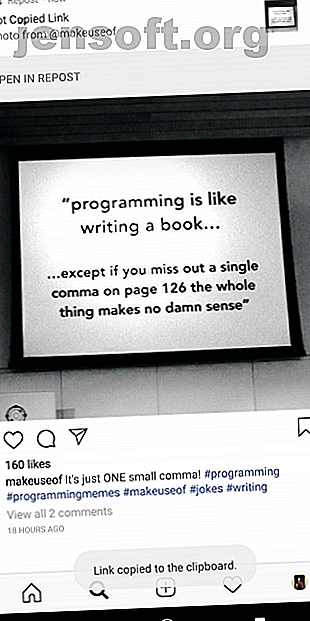
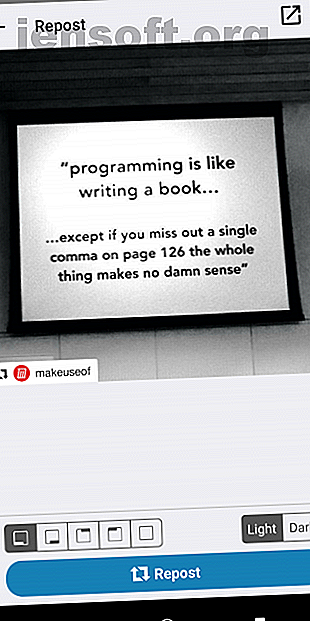
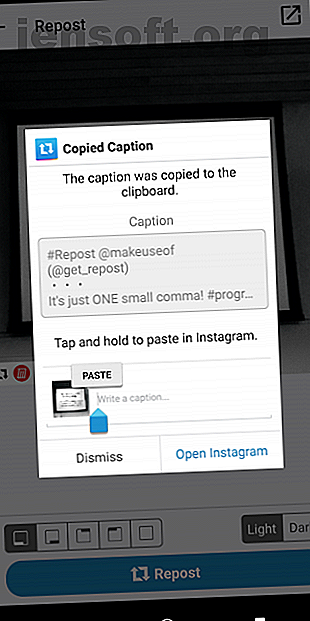
Le début de la légende comprendra: #Repost @nomutilisateur (@get_repost), mais vous pouvez le supprimer avant de poster si vous le souhaitez.
Si vous avez plusieurs comptes Instagram, assurez-vous de rechercher et de sélectionner l'image à l'aide du compte Instagram à partir duquel vous souhaitez publier. Ainsi, lors de la réouverture de Instagram, vous serez connecté au bon compte.
Télécharger: Repost pour Instagram pour iOS [N'est plus disponible] | Android (gratuit)
Republier des photos à l'aide de captures d'écran
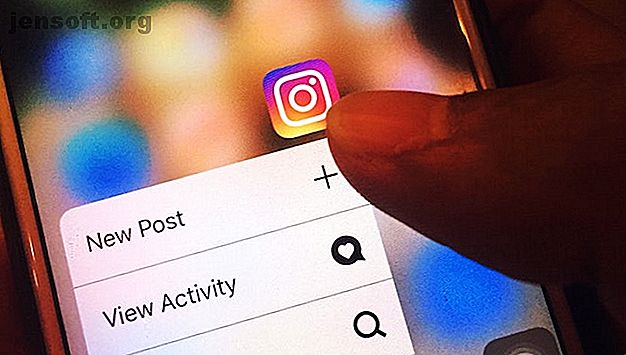
Si vous préférez ne pas utiliser d'application tierce, un moyen simple de partager une photo sur Instagram consiste à prendre une capture d'écran sur votre téléphone et à la télécharger sur Instagram. Cela dit, veillez à ajouter le nom de l'utilisateur d'origine Instagram à votre légende afin de pouvoir les créditer correctement.
Prendre la capture d'écran
La manière dont vous prenez une capture d'écran dépend du type de téléphone que vous possédez. Prendre des captures d'écran sur Android Les 5 meilleures façons de prendre une capture d'écran sur n'importe quel téléphone Android Les 5 meilleures façons de prendre une capture d'écran sur n'importe quel téléphone Android Nous vous montrons comment prendre une capture d'écran sur Android. Choisissez entre les raccourcis par défaut et les applications pour capturer votre téléphone Android. Read More diffère selon les fabricants, mais la méthode la plus courante consiste à maintenir les boutons Latéral et Volume bas enfoncés. Les utilisateurs de Samsung peuvent prendre une capture d'écran en maintenant enfoncés les boutons Marche / Arrêt et Accueil .
Si votre iPhone dispose d'un bouton d'accueil physique, vous pouvez effectuer une capture d'écran en appuyant simultanément sur les boutons d' accueil et de veille / réveil . Pour prendre une capture d'écran sur un iPhone X La nouvelle façon de prendre des captures d'écran sur iPhone X La nouvelle façon de prendre des captures d'écran sur iPhone X L'iPhone X n'a pas de bouton Accueil, ce qui signifie que le raccourci traditionnel pour prendre une capture d'écran ne fonctionne plus. Voici comment faire une capture d'écran sur votre iPhone X maintenant. Pour en savoir plus, vous devrez appuyer sur les boutons Latéral et Augmenter le volume .
Préparez votre capture d'écran et votre légende
Vous n'avez pas besoin de recadrer votre capture d'écran avant de la poster car vous pouvez simplement faire un panoramique et un zoom pour afficher uniquement la partie de l'image capturée que vous transférez.
Dans la légende, veillez à ajouter le nom d'utilisateur du photographe d'origine afin de lui permettre de savoir que vous partagez son travail. Vous pouvez marquer l’utilisateur en appuyant sur Marquer les personnes lors de l’ajout d’une légende.
Si vous souhaitez copier leur légende d'origine, il sera probablement plus facile de le faire en utilisant l'interface Web Instagram.
Vous pouvez également utiliser un petit truc pratique pour publier des images sur Instagram avec Chrome. Utiliser cette astuce pour publier sur Instagram avec Chrome Utiliser cette astuce pour publier sur Instagram avec Chrome Les utilisateurs de Chrome peuvent profiter de cette astuce qui vous permet de publier sur Instagram sans appareil mobile. Lisez-en plus si vous enregistrez les images ou les captures d'écran Instagram sur votre ordinateur plutôt que sur votre téléphone.
Republier les vidéos téléchargées
Si vous souhaitez republier une vidéo, vous pouvez également la télécharger d'abord sur Instagram. Vous pouvez télécharger une vidéo Instagram de plusieurs manières. 7 façons de télécharger gratuitement des vidéos Instagram 7 de télécharger gratuitement des vidéos Instagram Voulez-vous télécharger des vidéos Instagram? Voici comment enregistrer une vidéo sur Instagram avec les meilleurs téléchargeurs de vidéos gratuits sur Instagram. Lire davantage sur votre téléphone ou votre ordinateur:
- Vous pouvez créer une règle à l'aide d'IFTTT et télécharger automatiquement toutes les vidéos Instagram que vous avez aimées.
- Téléchargez la vidéo sur votre téléphone à l'aide de l'application Android QuickSave pour Instagram ou de l'application iOS Repost pour Instagram Photo Video (qui intègrent également des fonctions de republication.)
- Ou téléchargez la vidéo en utilisant un site Web comme Dredown. Ce site fonctionne sur les navigateurs de bureau et mobiles. Si vous le téléchargez sur votre bureau, vous devrez transférer le fichier vidéo sur votre téléphone.
Une fois que vous avez la vidéo sur votre téléphone, vous pouvez la publier sur Instagram comme n'importe quelle autre vidéo, en utilisant les mêmes instructions que ci-dessus pour le sous-titrage et le balisage.
Republier à vos histoires
Si vous souhaitez republier une image ou une vidéo sur vos histoires Instagram, Instagram a intégré cette fonctionnalité à l'application. Une fois que vous avez trouvé le message que vous souhaitez ajouter à vos articles, procédez comme suit:
- Appuyez sur le bouton Envoyer directement sous l'image.
- En haut de la liste, appuyez sur Ajouter une publication à votre histoire .
- L'image s'ouvrira dans l'interface Instagram Stories avec la poignée de l'utilisateur Instagram incluse sous la photo. Vous pouvez ajouter des autocollants, du texte et plus encore. Vous pouvez, par exemple, utiliser la fonctionnalité de texte pour baliser l'utilisateur Instagram afin qu'il soit averti que vous avez ajouté son image à vos récits.
- Appuyez sur le bouton + pour publier votre histoire.
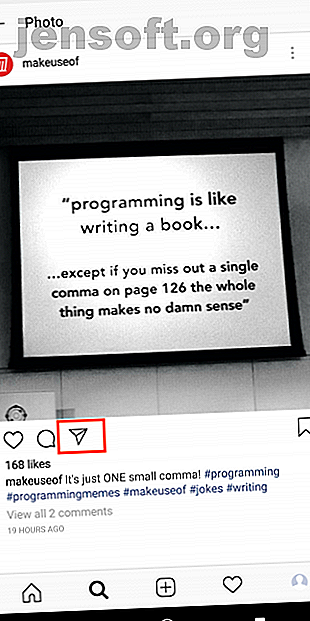
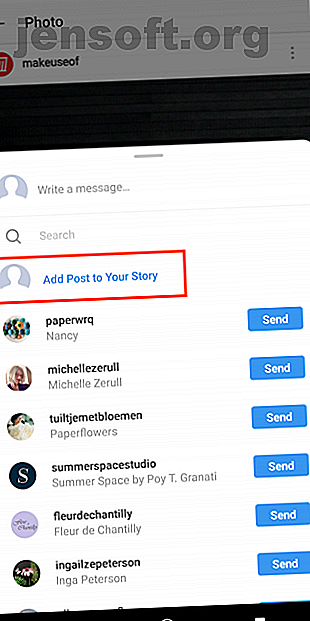
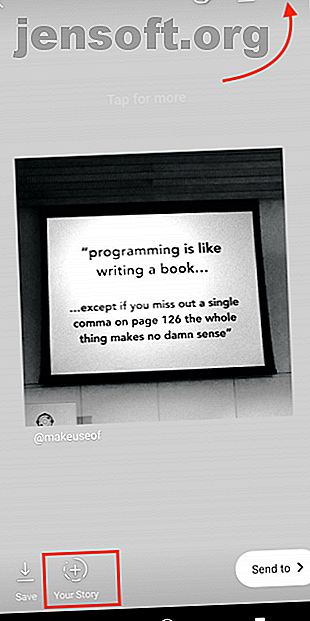
Les vidéos republiées dans vos récits ne seront pas lues tant que vos abonnés n'auront pas tapé et ouvert le message d'origine.
Il convient également de noter que si cette fonctionnalité est disponible pour tous, si un utilisateur Instagram a l'option désactivée, vous ne pourrez pas partager ses images dans vos récits.
Pour vérifier si la fonctionnalité est activée, accédez à Paramètres > Réaffectation des articles > Autoriser le transfert de flux et assurez-vous que la fonctionnalité est activée.
N'oubliez pas le droit d'auteur!
Il y a quelques points à garder à l'esprit lorsque vous republiez le contenu d'autres personnes. Tout le monde n'aime pas que son contenu soit republié sur Instagram, alors préparez-vous à ce que quelqu'un puisse vous contacter et vous demander de supprimer son image.
Et lorsque vous rediffusez le contenu de quelqu'un d'autre, veillez à toujours mentionner, le cas échéant, votre créance en incluant leur nom d'utilisateur dans la légende. Ainsi, vos abonnés peuvent accéder à leur flux et voir davantage de leur travail. Ils seront également informés que vous avez posté leur photo ou leur vidéo.
Si vous cherchez plus de moyens pour animer votre flux Instagram, découvrez comment rendre vos histoires Instagram plus attrayantes. 6 façons de créer vos histoires Instagram plus engageantes. utilisé des outils sociaux. Voici quelques façons de rendre vos histoires Instagram plus attrayantes. Lisez plus et essayez quelques applications Instagram que tout le monde devrait utiliser. 5 applications Instagram supplémentaires que tout le monde devrait utiliser. 5 applications Instagram supplémentaires que tout le monde devrait utiliser. Il s'avère qu'il existe d'autres applications Instagram, et elles sont bonnes. Lire la suite .
Explorez plus sur: Instagram, .

